
Apple zaprezentował iPhone Mirroring dla komputerów Mac na tegorocznym WWDC. Funkcja ta, dostępna na zgodnych komputerach Mac z systemem macOS Sequoia i iPhone’ach z systemem iOS 18, umożliwi przeglądanie i używanie iPhone’a na komputerze Mac za pośrednictwem bezprzewodowego mirroringu.
Jeśli Twój iPhone i Mac używają tego samego Apple ID, możesz użyć iPhone Mirroring między nimi. Łatwo jest połączyć iPhone’a i Maca, a po połączeniu możesz od razu korzystać z iPhone Mirroring dla swojego urządzenia z Maca za każdym razem bez dodatkowej konfiguracji.
Ale co, jeśli zdecydujesz, że nie chcesz już, aby Twój iPhone był dostępny z określonego Maca do kopiowania lustrzanego, być może dlatego, że ktoś inny ma do niego dostęp? Cóż, to proste. Możesz zarządzać Macami (tak, możesz połączyć wiele Maców ze swoim iPhonem do kopiowania lustrzanego), które będą miały dostęp do Twojego iPhone’a, z ustawień telefonu.
Aby usunąć dostęp komputera Mac do Twojego iPhone’a za pomocą funkcji Mirroring, wykonaj następujące czynności:
- Otwórz aplikację Ustawienia na swoim iPhonie.
- Przewiń w dół i przejdź do sekcji „Ogólne”.
- Kliknij „AirPlay i ciągłość”.
- Następnie przejdź do opcji „iPhone Mirroring”.
- Mac(y) z dostępem do Twojego iPhone’a dla iPhone Mirroring pojawią się tam. Stuknij opcję „Edytuj” w prawym górnym rogu ekranu.
- Następnie kliknij znak „Usuń (-)” obok komputera Mac, którego chcesz usunąć.
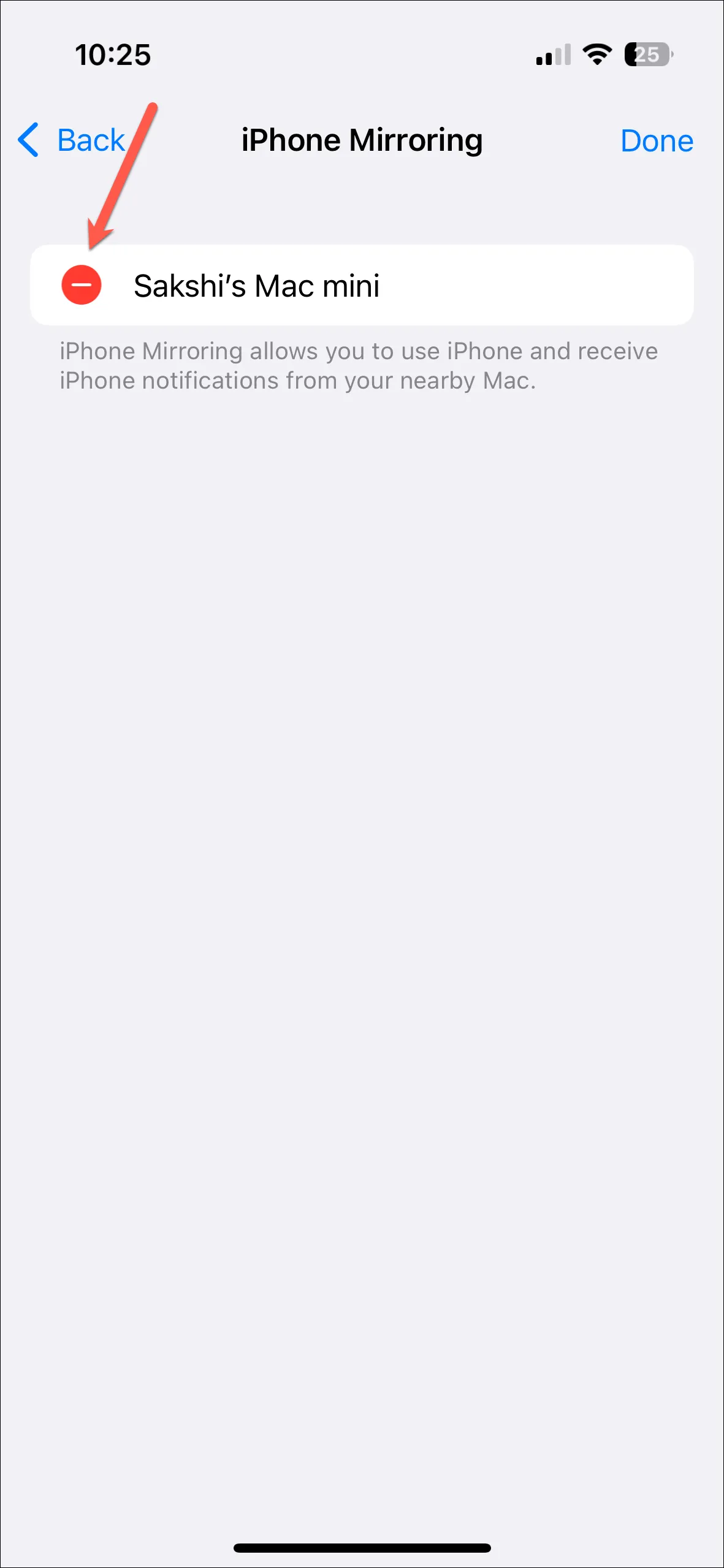
To wszystko. Mac nie będzie już miał bezpośredniego dostępu do Twojego iPhone’a w celu iPhone Mirroring. Jeśli chcesz ponownie wykonać mirroring Twojego iPhone’a na tym Macu, musisz połączyć te dwa urządzenia za pomocą początkowej konfiguracji, która obejmuje wprowadzenie kodu dostępu urządzenia na Twoim iPhonie.




Dodaj komentarz